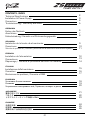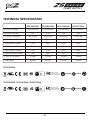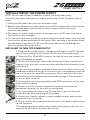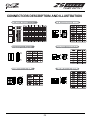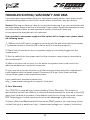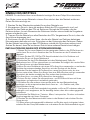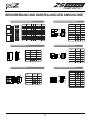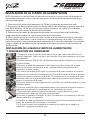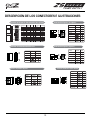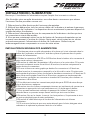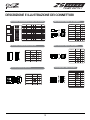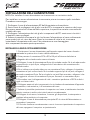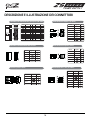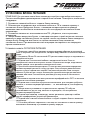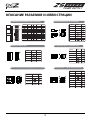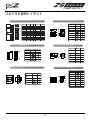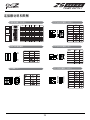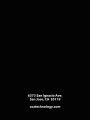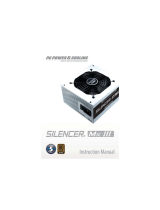OCZ Technology ZS750W-UK Le manuel du propriétaire
- Catégorie
- Blocs d'alimentation
- Taper
- Le manuel du propriétaire
La page charge ...

01
CONTENTS - INDEX
Technical Specifications
Installation of Power Supply
Connectors
Troubleshooting/ Warranty and RMA
GERMAN
Einbau des Netzteils
Anschlüsse
Fehlerbehebung/Garantie und Rücksendungsgewähr
SPANISH
Instalación de la fuente de alimentación
Conectores
Solución de problemas /Garantía y Autorización de devolución de mercancía (RMA)
FRENCH
Installation de l’alimentation
Connecteurs
Dépannage / Garantie et procédure de retour du matériel
ITALIAN
Installazione dell'alimentatore
Connettori
Risoluzione dei problemi/Garanzia e RMA
RUSSIAN
Установка блока питания
Разъемы
Устранение неисправностей/Гарантия, возврат и ремо
JAPANESE
榊䄟ቑ♥ቭⅧሴ
ነኪኌኜ
እኳወኔዂዙኣኀዐኍ≬峋ቋ50$
CHINESE
䟄䄟䤓⸘孔
扭㘴⣷
㟔椫幙㠼ℶ❐≬≽✛抏徶㘗㧒
2
3
4
5
6
7
8
9
10
11
12
13
14
15
16
17
18
19
20
21
22
23
24
25
26
SERIES

02
TECHNICAL SPECIFICATION
AC Input Voltage
AC Input Current
AC Input Frequency
+3.3V Output Current
+5V Output Current
+12V Output Current
-12V Output Current
+5Vsb Output Current
+3.3V & +5V Max.
Total Power
OCZ-ZS550W
100-240VAC
10A
50-60 Hz
22A
22A
38A
0.3A
3A
130W
550W
OCZ-ZS450W
100-240VAC
6A
47-63 Hz
20A
15A
34A
0.5A
3A
105W
450W
OCZ-ZS650W
100-240VAC
10A
50-60 Hz
22A
22A
46A
0.3A
3A
130W
650W
OCZ-ZS750W
100-240VAC
10A
50-60 Hz
22A
22A
54A
0.3A
3A
130W
750W
SERIES
Tested to Comply
With FCC Standards
FOR HOME OR OFFICE USE
R35916
N14939
E243823
AB09
OCZ-ZS450W
OCZ-ZS550W, OCZ-ZS650W, OCZ-ZS750W
Tested to Comply
With FCC Standards
FOR HOME OR OFFICE USE
R35522
N14939
E243823
AB09
La page charge ...
La page charge ...
La page charge ...
La page charge ...
La page charge ...
La page charge ...
La page charge ...
La page charge ...
La page charge ...

12
INSTALLATION DE L’ALIMENTATION
Remarque : L’installation de l’alimentation requiert l’emploi d’un tournevis cruciforme.
INSTALLATION DU NOUVEAU OCZ ALIMENTATION:
Afin d’installer votre nouvelle alimentation, vous allez devoir commencer par enlever
l'ancienne. Veuillez procéder comme suit:
1. Débranchez le câble électrique de l’ancienne alimentation.
2. Veillez à bien débrancher tous les autres câbles de l’ordinateur et enlevez le panneau
latéral du boîtier de l’ordinateur. La disposition des vis maintenant le panneau dépend du
modèle de boîtier d’ordinateur.
3. Débranchez l’alimentation de tous les composants de l’ordinateur- vérifiez que tous
les connecteurs soient débranchés.
4. Vous pouvez maintenant retirer les vis de fixation de l'ancienne alimentation qui se
trouvent normalement à l’arrière du châssis. Après avoir retiré toutes les vis, sortez
précautionneusement l’alimentation du boîtier de l’ordinateur. Veillez à ne pas
endommagerd’autres composants au cours de cette action.
1. Positionnez votre nouvelle alimentation à la place qui lui est réservée dans le
boîtier de l’ordinateur et fixez-la à l’aide des quatre vis prévues dans la partie
arrière de l’alimentation.
2. Guidez le connecteur ATX 20 ou 24 Broches dans le boitier et le connecter à
votre carte mère si nécessaire.
3. Branchez le câble de l’alimentation à 8 broches sur la carte mère. Si la carte
mère est seulement munie d’une fiche à 4 broches, branchez uniquement la
partie droite du connecteur.
4. Si vous utilisez une carte graphique dotée d’un connecteur à 6 broches,
veuillez brancher le connecteur respectif sur la fiche de la carte. Si cette carte
est équipée de plusieurs fiches, branchez le deuxième connecteur à 6 broches. Si
votre carte est équipée d'une fiche à 8 broches, servez-vous simplement des
deux broches contiguës au connecteur standard à 6 broches pour réaliser un
connecteur à 8 broches.
5. Puis effectuez toutes les connections périphérique et SATA de votre disque
dur et des lecteurs optiques.
6. Branchez tous les autres composants internes qui ont besoin de courant aux
connecteurs appropriés, tels que ventilateurs et/ou éclairage du boîtier.
7. Vous pouvez maintenant remettre le panneau du boîtier à sa place ou
attendre dans un premier temps d'avoir vérifié que tout marche bien.
8. Branchez l’écran, le clavier, la souris, les haut-parleurs, l'imprimante et tous
les autres périphériques de votre ordinateur.
9. Branchez le câble électrique à l'arrière de l’alimentation et allumez
l’ordinateur.
10. Si tout marche bien et que vous aviez attendu pour le faire, éteignez votre
ordinateur et replacez le panneau latéral sur le boîtier.
SERIES

13
DESCRIZIONE E ILLUSTRAZIONE DEI CONNETTORI
+12VDC
+12VDC
+12VDC
+12VDC
+12VDC
+12VDC
+12VDC
+12VDC
+12V
+12V
+3.3 V
Connecteur d’alimentation principal (20+4 broches)
Connecteur PCI-Express (6+2 broches)
Connecteur d’alimentation Serial ATA Connecteur PCI Express (6 broches)
Connecteur périphérique (4 broches)
Tension Couleur Couleur Tension
Orange
Orange
Noir
Rouge
Noir
Rouge
Noir
Gris
Violet
Jaune
Jaune
Orange
Orange
Bleu
Noir
Vert
Noir
Noir
Noir
N/C
Rouge
Rouge
Rouge
Noir
Couleur Signal Broche
Couleur Signal Broche
Couleur Signal Broche
Couleur Signal Broche
Jaune
Jaune
Jaune
Noir
Noir
Noir
Noir
Noir
Jaune
Noir
Rouge
Noir
Orange
Jaune
Noir
Noir
Rouge
Jaune
Jaune
Jaune
Noir
Noir
Noir
Couleur Signal Broche
Noir
Noir
Noir
Noir
Jaune
Jaune
Jaune
Jaune
+12VDC
+12VDC
+12VDC
+12VDC
Connecteur CPU +12V(4 + 4 broches)
SERIES
113
1022
1224

14
DÉPANNAGE / GARANTIE ET PROCÉDURE DE RETOUR DU MATÉRIEL
Si vous rencontrez des problèmes avec votre nouvelle alimentation, veuillez suivre ces
simples conseils de dépannage ou consulter le fournisseur qui vous l'a vendue.
Avertissement: La manipulation d’appareils électriques peut mettre votre vie en danger.
Si vous ne connaissez pas la marche à suivre, veuillez consulter un professionnel. Vous
ne devez en aucun cas réutiliser votre alimentation électrique lorsque celle-ci présente
des traces de fumée, des câbles sectionnés ou qu’elle a reçu des projections de liquides.
Après l’installation d’une nouvelle alimentation, si le système ne redémarre pas,
veuillez vérifier les points suivants:
1. Assurez-vous que le câble d’alimentation électrique est correctement branché et que
la prise électrique murale est bien alimentée. [Effectuez un essai avec un autre appareil
pour vérifier que la prise électrique fonctionne bien.]
2. Vérifiez que tous les connecteurs de l’alimentation sont branchés correctement sur
la carte mère.
3. Les câbles de l’interrupteur d’alimentation du boîtier de l’ordinateur sont-ils connectés
correctement à la carte mère ?
4. Assurez-vous que des éléments défectueux ou des connecteurs mal positionnés
n’entraînent pas de court-circuit dans le système.
5. En cas de doutes, sortez toutes les pièces du boîtier et laissez-y seulement la carte
mère et l'alimentation. Débranchez toutes les prises, vérifiez-les, puis rebranchez-les sur
leurs fiches respectives.
Si vous avez besoin d’aide supplémentaire, veuillez consulter :
http://www.ocztechnology.com/support/ticket.html
3 ans de garantie:
Votre unité d’alimentation de OCZ est couverte par la garantie de 3 ans des leaders du
secteur. Ce produit est garanti exempt de vices de matériaux et de fabrication pendant
une période de 3 ans à compter de sa date d’achat. En cas de vices de matériaux au
cours de cette période,contactez OCZ Technology pour obtenir une assistance et
profiter de votre garantie.
Pour solliciter la procédure de retour du matériel, il suffit d’en faire la demande sur
notre site Internet at: http://www.ocztechnology.com/support/ticket.html
SERIES
La page charge ...
La page charge ...
La page charge ...
La page charge ...
La page charge ...
La page charge ...
La page charge ...
La page charge ...
La page charge ...
La page charge ...
La page charge ...
La page charge ...
La page charge ...
-
 1
1
-
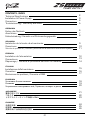 2
2
-
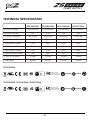 3
3
-
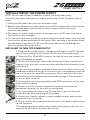 4
4
-
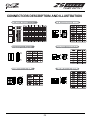 5
5
-
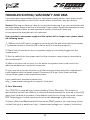 6
6
-
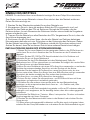 7
7
-
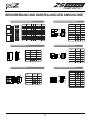 8
8
-
 9
9
-
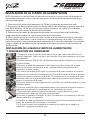 10
10
-
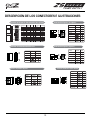 11
11
-
 12
12
-
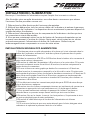 13
13
-
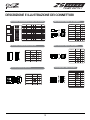 14
14
-
 15
15
-
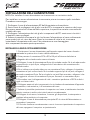 16
16
-
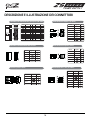 17
17
-
 18
18
-
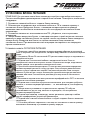 19
19
-
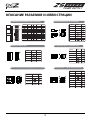 20
20
-
 21
21
-
 22
22
-
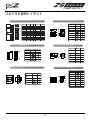 23
23
-
 24
24
-
 25
25
-
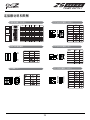 26
26
-
 27
27
-
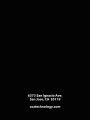 28
28
OCZ Technology ZS750W-UK Le manuel du propriétaire
- Catégorie
- Blocs d'alimentation
- Taper
- Le manuel du propriétaire
dans d''autres langues
- italiano: OCZ Technology ZS750W-UK Manuale del proprietario
- English: OCZ Technology ZS750W-UK Owner's manual
- español: OCZ Technology ZS750W-UK El manual del propietario
- Deutsch: OCZ Technology ZS750W-UK Bedienungsanleitung
- русский: OCZ Technology ZS750W-UK Инструкция по применению
- 日本語: OCZ Technology ZS750W-UK 取扱説明書
Documents connexes
Autres documents
-
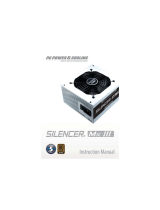 PC Power & Cooling Silencer Mk III 400W spécification
PC Power & Cooling Silencer Mk III 400W spécification
-
 PC Power & Cooling Turbo-Cool 860 spécification
PC Power & Cooling Turbo-Cool 860 spécification
-
Antec PHANTOM 350 Manuel utilisateur
-
Antec TRUE330 Manuel utilisateur
-
SPEEDLINK PECOS 350W ATX Mode d'emploi
-
Seasonic S12II-430S12II-520 82 80PLUS BRONZES12II-620 82 80PLUS BRONZE Le manuel du propriétaire